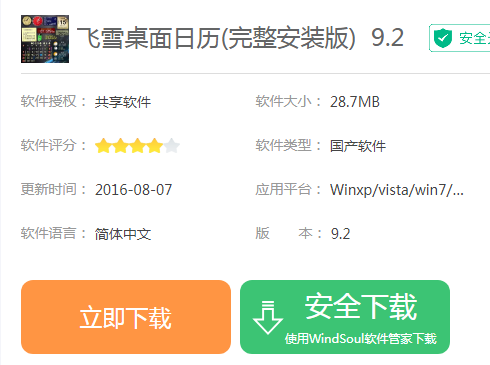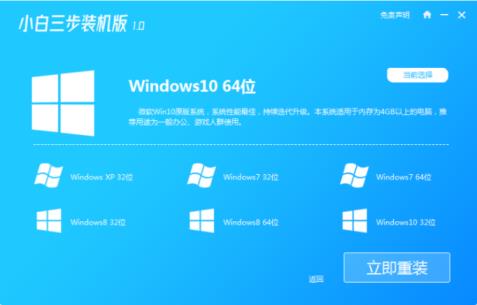win10专业版下载重装的步骤是什么?虽然现在大部分用户都会用电脑,但是在装系统方面其实还都是新手,这个时候如果系统出了问题,需要重装一个win10系统应该怎么操作呢,其实使用一键装机软件会比较方便。
工具/原料:
系统版本:win10
品牌型号:联想yoga13
方法/步骤:
方法一:使用浆果一键重装系统软件
1、最简单的方法就是用一键重装系统软件。
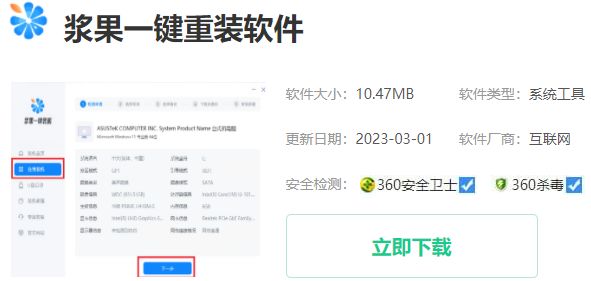
2、使用这款软件先打开它,进入“ 在线装机 ”,等待验机完成后继续下一步。
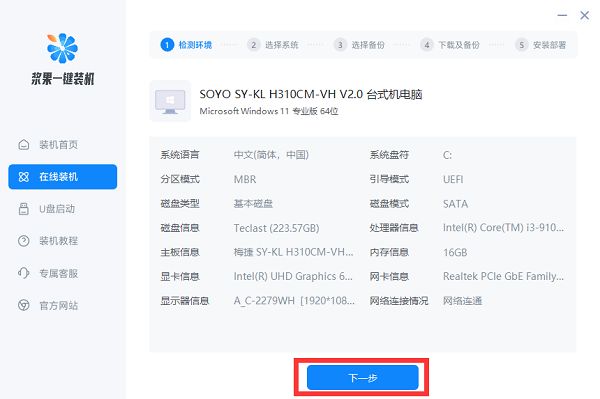
3、然后我们在win10选项里选择要重装的win10版本,这里每个都很好用,可以根据需要选择。
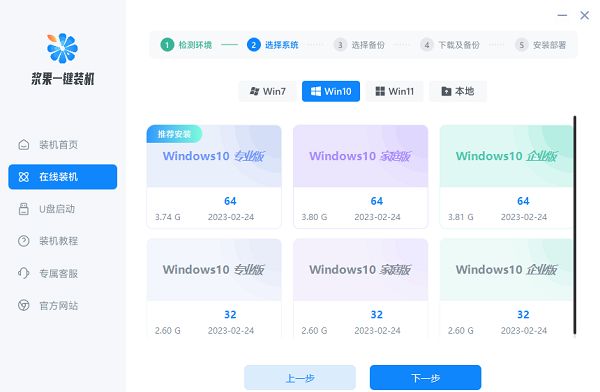
4、接着备份文件,主要是备份c盘的,因为在重装过程中c盘会格式化,所有文件都会被删除。
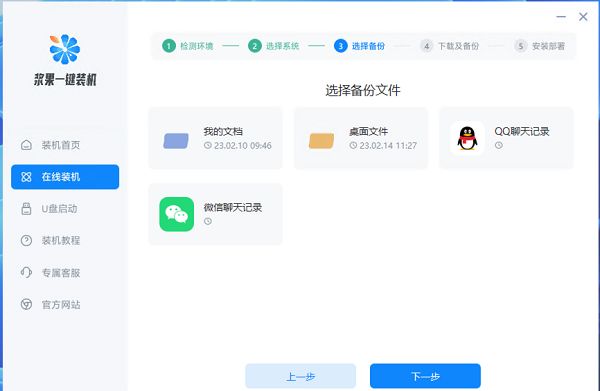
5、备份好后点击下一步,就来到系统下载时间了,耐心等待下载好。

6、下载安装完成后直接点击“ 立即重启 ”,重启后的就是新系统啦~
(重启过程中可能会黑屏或弹窗,都不用管,等待10-20分钟就能装好了)
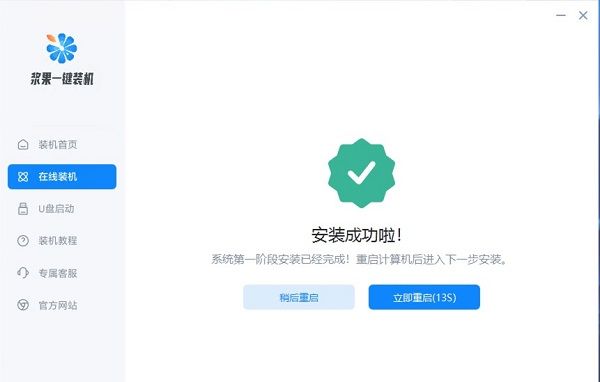
方法二:使用win10安装助手
1、如果不想用软件,也能去微软官网下一个win10安装助手。

2、下载好之后打开它,点击图示选项,再选择“ 不是现在 ”
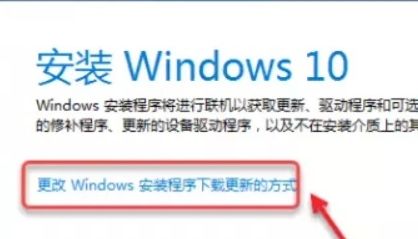
3、然后选择安装的win10版本。

4、接着选择要保留下的文件就能开始重装了。

5、重装完成会需要你添加账号,没有微软账户的话就点击左下角“ 随机账户 ”也可以登录,登录后就能使用新系统了。
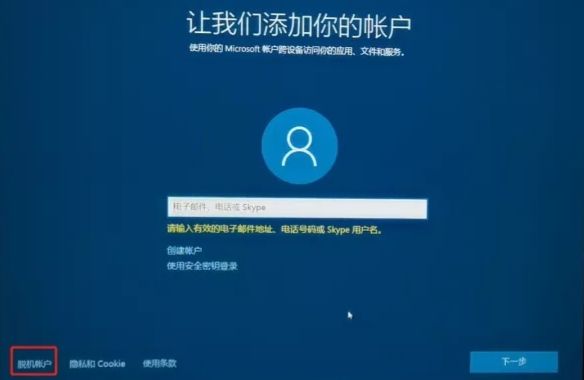
总结:以上就是新手小白重装win10的操作和步骤,大家可以通过以上的步骤,希望能够通过以上的步骤帮助到大家。

win10专业版下载重装的步骤是什么?虽然现在大部分用户都会用电脑,但是在装系统方面其实还都是新手,这个时候如果系统出了问题,需要重装一个win10系统应该怎么操作呢,其实使用一键装机软件会比较方便。
工具/原料:
系统版本:win10
品牌型号:联想yoga13
方法/步骤:
方法一:使用浆果一键重装系统软件
1、最简单的方法就是用一键重装系统软件。
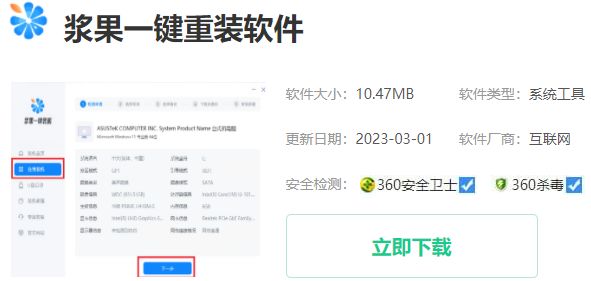
2、使用这款软件先打开它,进入“ 在线装机 ”,等待验机完成后继续下一步。
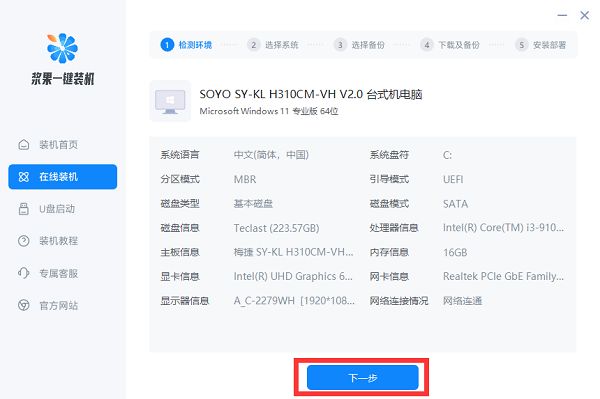
3、然后我们在win10选项里选择要重装的win10版本,这里每个都很好用,可以根据需要选择。
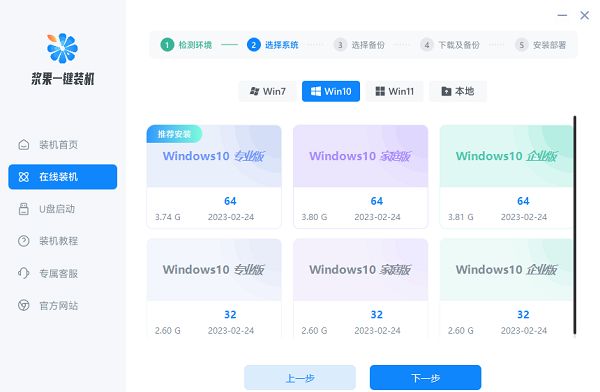
4、接着备份文件,主要是备份c盘的,因为在重装过程中c盘会格式化,所有文件都会被删除。
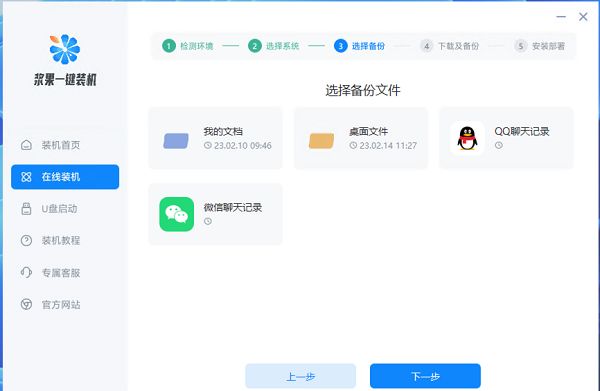
5、备份好后点击下一步,就来到系统下载时间了,耐心等待下载好。

6、下载安装完成后直接点击“ 立即重启 ”,重启后的就是新系统啦~
(重启过程中可能会黑屏或弹窗,都不用管,等待10-20分钟就能装好了)
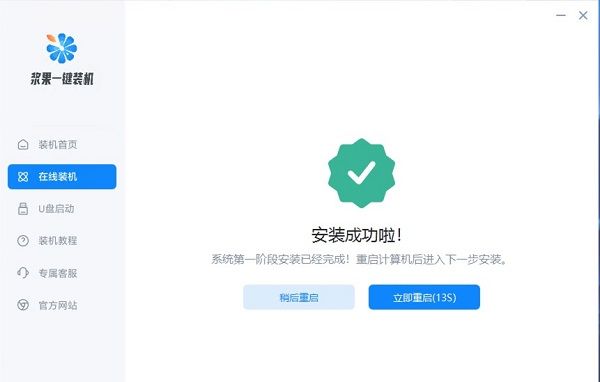
方法二:使用win10安装助手
1、如果不想用软件,也能去微软官网下一个win10安装助手。

2、下载好之后打开它,点击图示选项,再选择“ 不是现在 ”
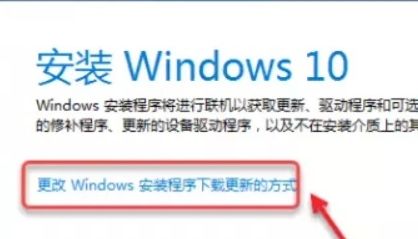
3、然后选择安装的win10版本。

4、接着选择要保留下的文件就能开始重装了。

5、重装完成会需要你添加账号,没有微软账户的话就点击左下角“ 随机账户 ”也可以登录,登录后就能使用新系统了。
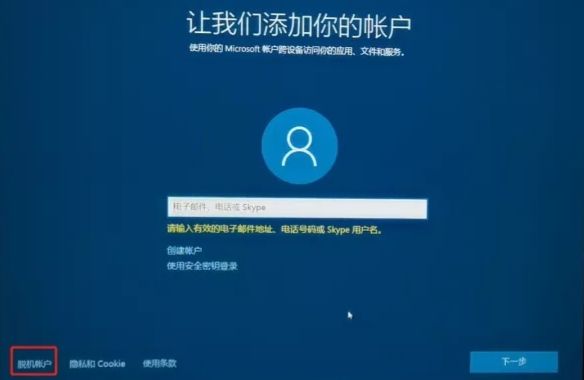
总结:以上就是新手小白重装win10的操作和步骤,大家可以通过以上的步骤,希望能够通过以上的步骤帮助到大家。